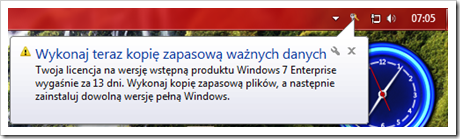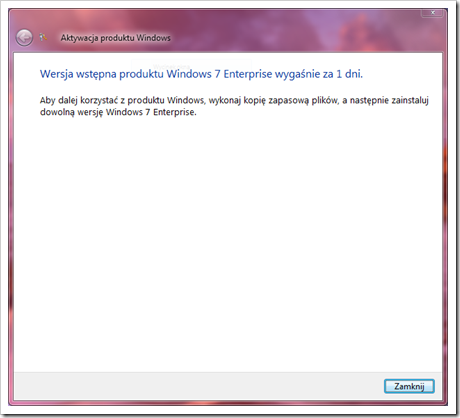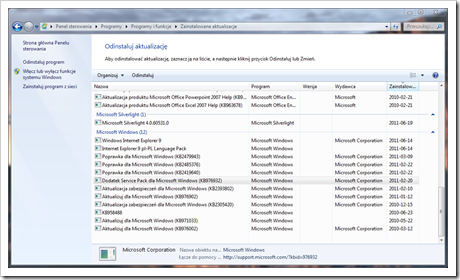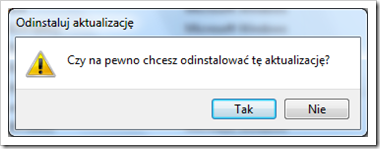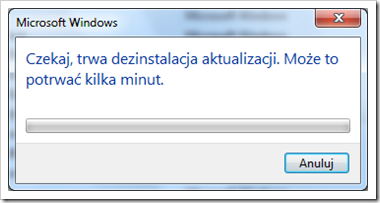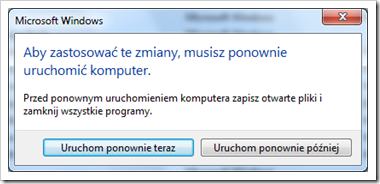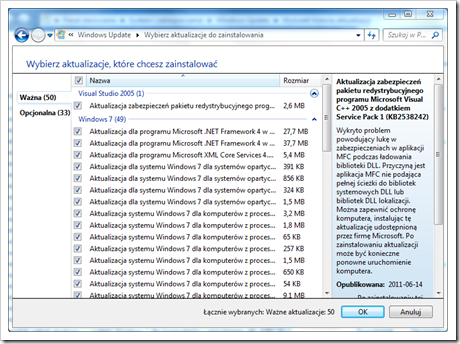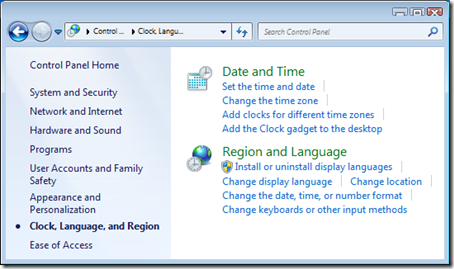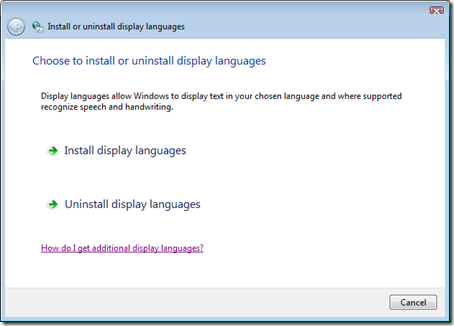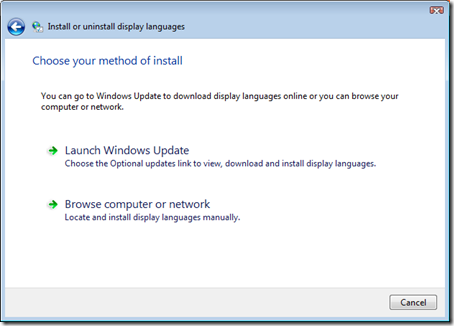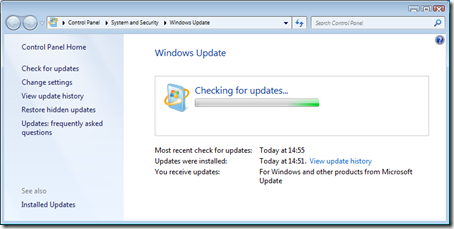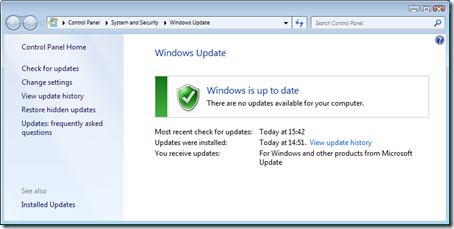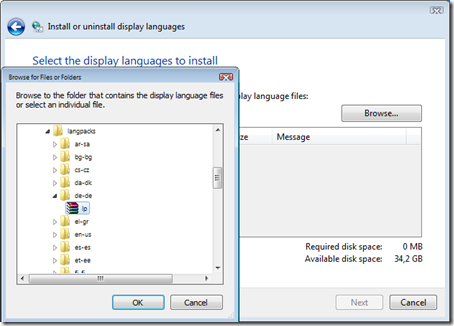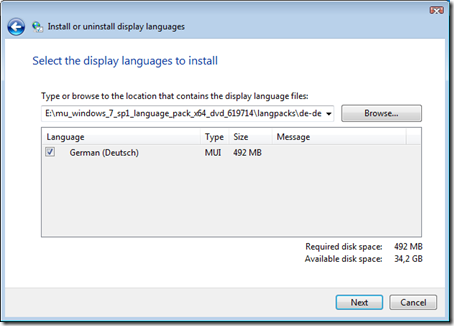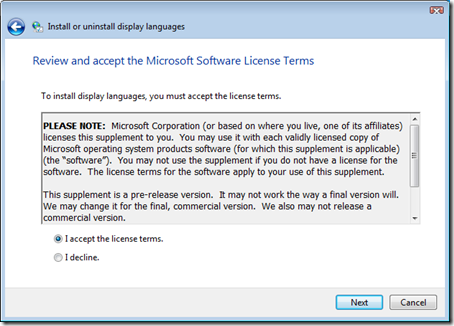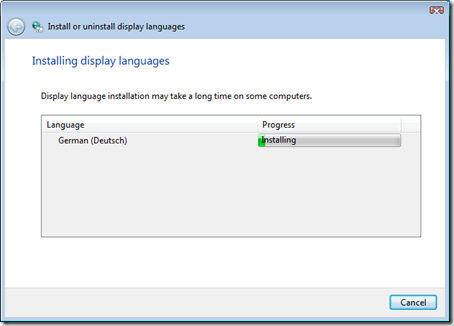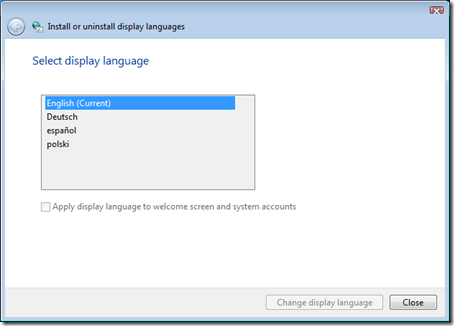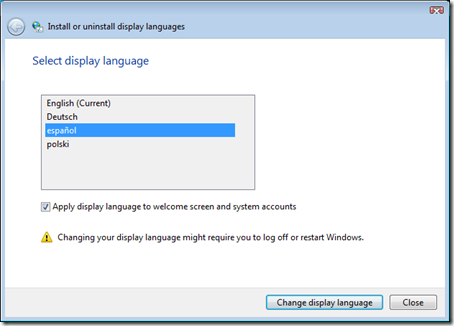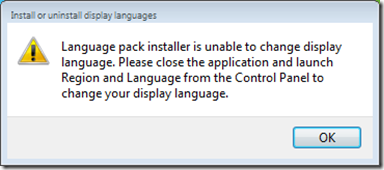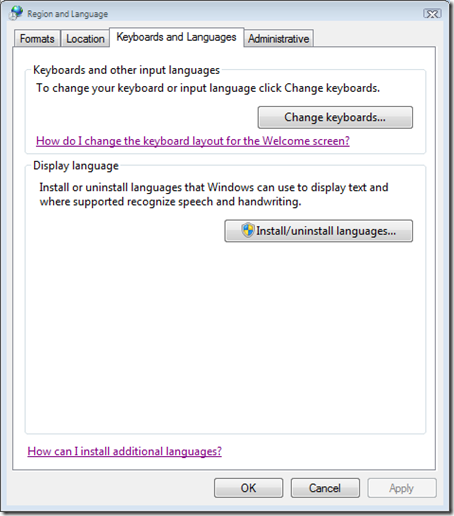W zasadzie nie mam w zwyczaju przejmować się takimi komunikatami – ot zboczenie zawodowe – i dane się same jakoś i gdzieś tam zapasowo kopiują (czyt. backup’ują), ale pojawił się ostatnio na kilku stacjach taki to komunikat:
Oczywiście nie było najniejszego sensu robić z tym czegokolwiek (co masz zrobić dzisiaj zrób jutro, albo tak jakoś to leciało..) przed pojawieniem się drugiego komunikatu – pomijając natarczywe wręcz naciskanie kolegi z pracy “coś z tym trzeba zrobić”:
No więc o co chodzi? Jak się okazało po chwili ów komunikat jest bezpośrednio związany z Windows 7 Service Pack 1 RC, o którym miałem już okazję pisać w tym miejscu. Wersja RC jest (w tym wypadku była) niestety wersją czasową i po długim dość działaniu, czas jej funkcjonalności zbiża się ku końcowi. Jest to o tyle ważne, że jeśli ktoś zainstalował taką poprawkę na systemach produkcyjnych – a mógł to zrobić zgodnie z artykułem dla wersji serwerowej i desktopowej [Windows 7 and Windows Server 2008 R2 Service Pack 1 Release Candidate (KB976932)] – to może mieć teraz kłopot. Jak się go pozbyć? W najprostszy z możliwych sposobów: poprzez deinstalację.
Rys.1 | W menu Panel sterowania/Programy/programy i Funkcje/Zainstalowane aktualizacje znajdujemy interesujący nas dodatek: Dodatek Service Pack dla Microsoft Windows (KB976932)
Rys.2 | Wybieramy opcję odinstalowania dodatku (zalecane jest wyłaczenie wszystkiego innego w systemie)…
Rys.3 | I dajemy sobie czas na kawę (około 40-70 minut) w zależności od maszyny
Rys.4 | Restartujemy maszynę uzbrajajac się w cierpliwość – czas rekonfiguracji przed i po fizycznym restarcie trwa i trwa i trwa….
Rys. 5 | Po restarcie… możemy zainstalować 50 poprawek przez Windows Update, albo od razu Service Pack 1 (już nie RC)
Potem restart, chwila oczekiwania i system działa jak należy. Jakie pliki nam się przydadzą?
-
Windows 7 and Windows Server 2008 R2 Service Pack 1 (KB976932)
-
Najpierw potrzebna nam jest walidacja oryginalności systemu:
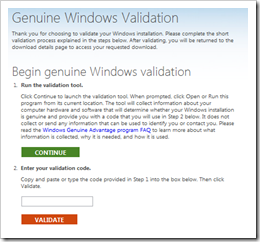
-
Potem możemy pobrać pliki:
-
Windows_Win7SP1.7601.17514.101119-1850.AMD64CHK.Symbols.msi | LINK | 262.0 MB
Windows_Win7SP1.7601.17514.101119-1850.AMD64FRE.Symbols.msi | LINK | 287.0 MB
Windows_Win7SP1.7601.17514.101119-1850.IA64CHK.Symbols.msi | LINK | 241.0 MB
Windows_Win7SP1.7601.17514.101119-1850.IA64FRE.Symbols.msi | LINK | 193.0 MB
Windows_Win7SP1.7601.17514.101119-1850.X86CHK.Symbols.msi | LINK | 294.0 MB
Windows_Win7SP1.7601.17514.101119-1850.X86FRE.Symbols.msi | LINK | 330.0 MB
windows6.1-KB976932-IA64.exe | LINK | 511.0 MB
windows6.1-KB976932-X64.exe | LINK | 903.0 MB
windows6.1-KB976932-X86.exe | LINK | 537.0 MB
-
Dokumentacja dotycząca dodatku Service Pack 1 Windows Server 2008 R2
Deployment Guide for Windows Server 2008 R2 with SP1 and Windows 7 with SP1 | LINK | 213KB
Installing Windows Server 2008 R2 with SP1 | LINK | 94KB
Notable Changes in Windows 7 and Windows Server 2008 R2 Service Pack 1 | LINK | 102KB
Release Notes for Windows 7 with Service Pack 1 | LINK | 87KB
Release Notes for Windows Server 2008 R2 with Service Pack 1 | LINK | 87KB
Updates in Win7 and WS08R2 SP1 | LINK | 686KB
Linki do artykułów na Microsoft Download: